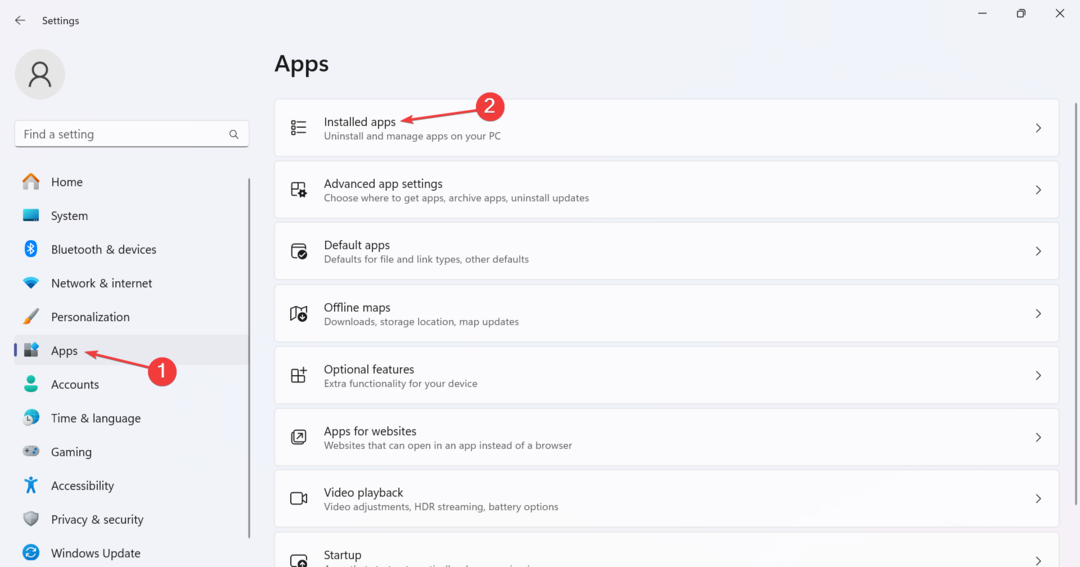Provjerite je li vaš RAM ispravno postavljen na mjesto
- Crni ekrani na HP prijenosnim računalima vrlo su čest problem. Ako ste iskusili ovaj problem, to uopće ne bi trebalo biti velika stvar.
- U većini slučajeva ovaj se problem može riješiti jednostavnim ponovnim pokretanjem računala ili poduzimanjem nekih osnovnih koraka za rješavanje problema.

xINSTALIRAJTE KLIKOM NA PREUZMI DATOTEKU
Ovaj softver će popraviti uobičajene računalne pogreške, zaštititi vas od gubitka datoteka, zlonamjernog softvera, kvara hardvera i optimizirati vaše računalo za maksimalne performanse. Riješite probleme s računalom i uklonite viruse sada u 3 jednostavna koraka:
- Preuzmite Restoro PC Repair Tool koji dolazi s patentiranim tehnologijama (dostupan patent ovdje).
- Klik Započni skeniranje kako biste pronašli probleme sa sustavom Windows koji bi mogli uzrokovati probleme na računalu.
- Klik Popravi sve za rješavanje problema koji utječu na sigurnost i performanse vašeg računala.
- Restoro je preuzeo 0 čitatelja ovog mjeseca.
Možda ste se suočili s problemom crnog ekrana ako imate HP prijenosno računalo. HP prijenosna računala jedna su od najpopularnijih marki računala, ali ne bez priličnog udjela uspona i padova. Vaše HP prijenosno računalo ekran može postati crn nakon prijave ili bilo koje drugo vrijeme.
Iako ovo može biti zapanjujuće, dobra vijest je da postoji mnogo načina na koje možete riješiti ovaj problem. Možete ga se trajno riješiti tako da možete ponovno koristiti svoje prijenosno računalo bez ikakvih problema. U nastavku otkrivamo dostupne opcije za popravak ovog crnog zaslona.
Zašto se moj HP laptop uključuje, ali ekran je crn?
Ako se HP prijenosno računalo uključuje, a ekran je crn, za to može postojati nekoliko razloga:
- Neispravan monitor – Ako se vaše HP prijenosno računalo uključi, ali zaslon ne reagira ni na kakav unos, možda je monitor neispravan.
- Nekompatibilan upravljački program – Ako ste nedavno instalirali novi upravljački program, HP prijenosno računalo ga može otkriti, ali zaslon ostaje crn zbog nekompatibilnosti između upravljačkog programa zaslona i hardvera.
- Labav spoj – Moguće je da je videokabel koji povezuje uređaj za prikaz s vašim računalom labav ili da nije spojen s oba uređaja. To može spriječiti vaše prijenosno računalo da se ispravno uključi i prikaže sliku na zaslonu.
- Kvar hardvera – Ako se vaše prijenosno računalo još uvijek pokreće i možete čuti zvukove iznutra, možda imate loša matična ploča.
- Novi programi – Ako ste nedavno instalirali nove programe ili ste doživjeli crni ekran HP prijenosnog računala nakon ažuriranja sustava Windows, oni mogu uzrokovati probleme s uključivanjem vašeg HP prijenosnog računala.
- Neispravan kabel zaslona – Neki modeli HP prijenosnih računala imaju zaseban video kabel koji se spaja na monitor. Video kabel može biti oštećen ili neispravan, a to može uzrokovati prestanak ispravnog rada monitora.
- Pregrijavanje – Prijenosna računala se obično pregrijavaju zbog neodgovarajućeg sustava hlađenja ili loše ventilacije unutar kućišta prijenosnog računala.
- Neispravan GPU – Ako vaše HP prijenosno računalo ima namjenski GPU, mogao bi biti neispravan i treba zamjenu.
Kako mogu popraviti crni ekran na svom HP prijenosnom računalu?
Preporučujemo da počnete s ovim osnovnim koracima za rješavanje problema prije nego prijeđete na donekle tehnička rješenja:
- Provjerite ima li oštećenja na HDMI ili video kabelu. Normalno je da se takvi s vremenom troše.
- Probaj s drugim HDMI kabelome za provjeru je li prethodni neispravan.
- Pokušajte izvaditi bateriju i zatim uključiti napajanje. Nakon toga pritisnite tipku za uključivanje/isključivanje 30 sekundi i zatim je ponovno pritisnite.
- Uklonite RAM i zamijenite ga kako biste bili sigurni da je pravilno postavljen.
- Povežite se putem vanjskog monitora i provjerite nastavlja li se problem javljati. Čuvajte se da vaš laptop možda neće otkriti vaš monitor.
- Ako ste nedavno instalirali ažuriranje ili dodali novi hardver na svoje računalo, pokušajte deinstalirati ili ukloniti ove stavke. Ponekad kada instalirate ažuriranja ili novi hardver, oni mogu biti u sukobu jedni s drugima i uzrokovati probleme s radom sustava Windows.
- Osvježite upravljačke programe zaslona pomoću Windows prečaca Pobijediti + Ctrl + Shift + B.
1. Ponovno pokrenite Windows File Explorer
- Uđite u Safe Mode prvi.
- Desnom tipkom miša kliknite na svoju Taskbar i odaberite Upravljanje zadacimar otvoriti.

- Pronaći Windows File Explorer, desnom tipkom miša kliknite, a zatim odaberite Kraj zadatka.

- Kliknite na Datoteka u gornjem lijevom kutu i odaberite Pokrenite novi zadatak.

- U dijaloškom okviru koji se pojavi unesite explorer.exe Ponovo pokrenuti File Explorer.
2. Vraćanje prethodnih upravljačkih programa zaslona
- Još uvijek u sigurnom načinu rada, kliknite traži ikona, vrsta Upravitelj uređaja u traci za pretraživanje i kliknite Otvoren.

- Idite do Adapteri zaslona za proširenje desnom tipkom miša kliknite svoju grafičku karticu i odaberite Svojstva.

- Klikni na Vozač i odaberite Vraćanje upravljačkog programa.

- U sljedećem upitu odaberite razlog za vraćanje, a zatim kliknite Da.
- Ponovo pokrenite računalo i učitat će se prethodno instalirani upravljački programi za vaš uređaj.
- Što uzrokuje pogrešku plavog ekrana USBSTOR.SYS i kako to popraviti
- Popravak: komprimirana (zipana) mapa je nevažeća
- rtf64x64.sys: Kako popraviti ovu pogrešku plavog ekrana smrti
- Pogreška 0x800700df: veličina datoteke premašuje ograničenje [popravak]
- RNDISMP6.SYS: 5 načina da popravite ovu pogrešku plavog ekrana
3. Izvršite vraćanje sustava
- pritisni Windows + R tipke, tip rstui, i udario Unesi.

- Odaberite točku vraćanja na koju se želite vratiti i kliknite Sljedeći.

- Sada kliknite na Završi.
Savjet stručnjaka:
SPONZORIRANO
Teško je riješiti neke probleme s osobnim računalom, posebno kada su u pitanju oštećena spremišta ili nedostajuće Windows datoteke. Ako imate problema s ispravljanjem greške, vaš sustav je možda djelomično pokvaren.
Preporučujemo da instalirate Restoro, alat koji će skenirati vaš stroj i identificirati u čemu je greška.
Kliknite ovdje za preuzimanje i početak popravka.
Ovaj će korak funkcionirati samo ako ste to učinili stvorio točku vraćanja unaprijed. Ako ne, preskočite ovaj korak jer nećete imati prethodno stanje na koje biste se mogli vratiti.
Drugi problemi s kojima se možete susresti uključuju HP prijenosno računalo crni ekran s kursorom ali ne brinite, jer smo već opisali načine za zaobilaženje ove pogreške.
Možda je i vaše prijenosno računalo poslužilo svojoj svrsi i vrijeme je za novo. U tom smislu imamo izvrsnu preporuku za HP prijenosna računala s izvrsnim trajanjem baterije i drugim značajkama vrijednim pažnje.
Javite nam jeste li uspjeli riješiti ovaj problem u odjeljku za komentare u nastavku.
Još uvijek imate problema? Popravite ih ovim alatom:
SPONZORIRANO
Ako gornji savjeti nisu riješili vaš problem, vaše računalo može imati dublje probleme sa sustavom Windows. Preporučujemo preuzimajući ovaj alat za popravak računala (ocijenjeno Sjajno na TrustPilot.com) kako biste im se jednostavno obratili. Nakon instalacije jednostavno kliknite Započni skeniranje i zatim pritisnite na Popravi sve.